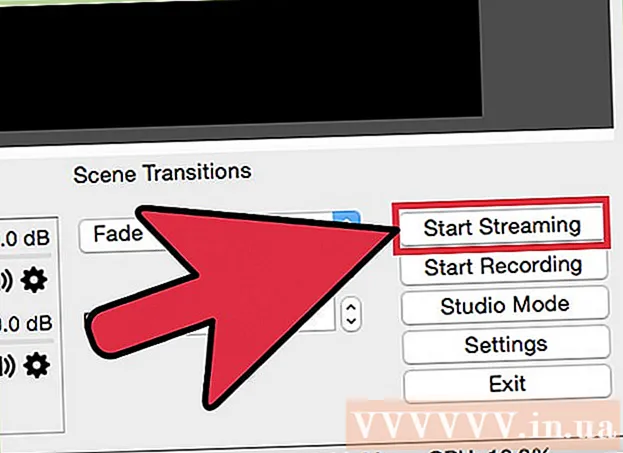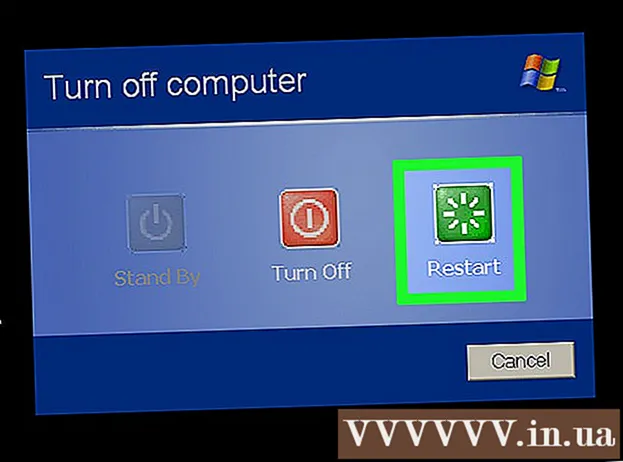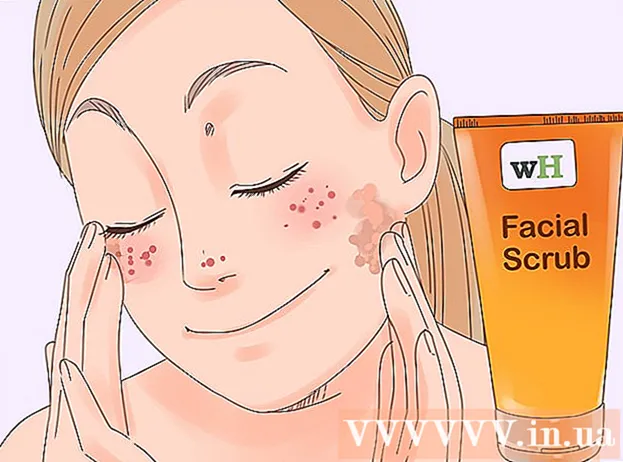May -Akda:
John Pratt
Petsa Ng Paglikha:
15 Pebrero 2021
I -Update Ang Petsa:
1 Hulyo 2024

Nilalaman
- Upang humakbang
- Bahagi 1 ng 4: Paggamit ng Microsoft Fixit
- Bahagi 2 ng 4: Tanggalin ang Manu-manong Spyhunter
- Bahagi 3 ng 4: Ipanumbalik ang iyong manager ng boot
- Bahagi 4 ng 4: Linisin ang iba't ibang mga tool
Ang SpyHunter ay nag-aanunsyo mismo bilang isang anti-spyware program, ngunit madalas ay hindi aabisuhan ang mga gumagamit hanggang matapos i-install at i-scan na kailangan nilang magbayad upang matanggal ang anumang mga impeksyon. Bilang karagdagan, ang SpyHunter ay maaaring maging lubhang nakakalito upang mapupuksa, at maaari ring maging sanhi upang magsimula ang iyong computer sa ibang paraan. Gamit ang mga tamang tool, maaari mong ganap na alisin ang SpyHunter mula sa iyong system.
Upang humakbang
Bahagi 1 ng 4: Paggamit ng Microsoft Fixit
 Kung mayroon kang isang programa na hindi maalis, bisitahin ang website ng Microsoft Fixit. Ang Spyhunter ay maaaring maging isang problema kapag sinubukan mong alisin ito, dahil wala itong isang programa upang alisin ito. Ang lahat ng nangyayari kapag na-uninstall mo ito ay hindi na ito lilitaw sa listahan ng mga naka-install na programa, ngunit ang Spyhunter mismo ay mananatili sa iyong system. Ang Microsoft ay may kasangkapan na ipinahiwatig ng ilang mga gumagamit upang makatulong na malutas ang mga isyu.
Kung mayroon kang isang programa na hindi maalis, bisitahin ang website ng Microsoft Fixit. Ang Spyhunter ay maaaring maging isang problema kapag sinubukan mong alisin ito, dahil wala itong isang programa upang alisin ito. Ang lahat ng nangyayari kapag na-uninstall mo ito ay hindi na ito lilitaw sa listahan ng mga naka-install na programa, ngunit ang Spyhunter mismo ay mananatili sa iyong system. Ang Microsoft ay may kasangkapan na ipinahiwatig ng ilang mga gumagamit upang makatulong na malutas ang mga isyu. - Mag-click dito upang buksan ang site ng Fixit.
 Mag-click sa pindutang "Run now". Magda-download ito ng isang maliit na programa mula sa Microsoft papunta sa iyong computer upang makatulong na malutas ang problema.
Mag-click sa pindutang "Run now". Magda-download ito ng isang maliit na programa mula sa Microsoft papunta sa iyong computer upang makatulong na malutas ang problema.  Patakbuhin ang na-download na programa. Maaaring kailanganin mong kumpirmahing nais mong patakbuhin ito.
Patakbuhin ang na-download na programa. Maaaring kailanganin mong kumpirmahing nais mong patakbuhin ito.  Mag-click sa .Tanggapin upang simulan ang programa.
Mag-click sa .Tanggapin upang simulan ang programa. Piliin ang "Tuklasin ang mga problema at ilapat ang mga pag-aayos para sa akin". Piliin ang "Pag-uninstall" kapag tinanong na ipahiwatig ang problema na iyong hinahanap para sa solusyon.
Piliin ang "Tuklasin ang mga problema at ilapat ang mga pag-aayos para sa akin". Piliin ang "Pag-uninstall" kapag tinanong na ipahiwatig ang problema na iyong hinahanap para sa solusyon.  Piliin ang "SpyHunter" mula sa listahan ng mga programa. Sundin ang mga senyas upang alisin ito mula sa iyong system. Kung hindi maalis ang SpyHunter, magpatuloy sa susunod na seksyon.
Piliin ang "SpyHunter" mula sa listahan ng mga programa. Sundin ang mga senyas upang alisin ito mula sa iyong system. Kung hindi maalis ang SpyHunter, magpatuloy sa susunod na seksyon.
Bahagi 2 ng 4: Tanggalin ang Manu-manong Spyhunter
 Buksan ang Control Panel. Maaari mong ma-access ito mula sa Start menu. Ang mga gumagamit ng Windows 8 ay maaaring mag-click ⊞ Manalo+X at piliin ang "Control Panel" mula sa menu.
Buksan ang Control Panel. Maaari mong ma-access ito mula sa Start menu. Ang mga gumagamit ng Windows 8 ay maaaring mag-click ⊞ Manalo+X at piliin ang "Control Panel" mula sa menu.  Piliin ang "Mga Program at Tampok" o "I-uninstall ang isang Program". Kung mayroon kang Windows XP, piliin ang "I-install o Alisin ang mga Programa".
Piliin ang "Mga Program at Tampok" o "I-uninstall ang isang Program". Kung mayroon kang Windows XP, piliin ang "I-install o Alisin ang mga Programa".  Mag-scroll pababa at piliin ang "SpyHunter" mula sa listahan ng mga naka-install na programa.
Mag-scroll pababa at piliin ang "SpyHunter" mula sa listahan ng mga naka-install na programa.- Kung ang SpyHunter ay wala sa listahan, laktawan ang hakbang 6 ng seksyong ito.
 Mag-click sa .tanggalin . Sundin ang mga senyas upang makumpleto ang pagtanggal ng programa.
Mag-click sa .tanggalin . Sundin ang mga senyas upang makumpleto ang pagtanggal ng programa. - Isara ang survey nang hindi sumasagot. Ang ilang mga gumagamit ay ipinahiwatig na ang pagkumpleto ng pagsisiyasat at pag-click sa "Magpatuloy" ay muling mai-install muli ang programa. Iwasan ito sa pamamagitan ng pagsara ng pag-aaral kung lilitaw.
 Pindutin⊞ Manalo+R.at typemagbago muliupang buksan ang Registry Editor. Papayagan ka nitong manu-manong alisin ang natitirang mga entry sa pagpapatala ng SpyHunter.
Pindutin⊞ Manalo+R.at typemagbago muliupang buksan ang Registry Editor. Papayagan ka nitong manu-manong alisin ang natitirang mga entry sa pagpapatala ng SpyHunter.  PindutinCtrl+F.upang buksan ang patlang ng paghahanap.
PindutinCtrl+F.upang buksan ang patlang ng paghahanap. Uritagahanap ng espiyaat pindutin↵ Ipasok. Maaaring magtagal bago matapos ang paghahanap ng Registry Editor.
Uritagahanap ng espiyaat pindutin↵ Ipasok. Maaaring magtagal bago matapos ang paghahanap ng Registry Editor.  Mag-right click sa lilitaw na entry at piliin ang "Tanggalin". Aalisin nito ang entry sa pagpapatala mula sa iyong computer.
Mag-right click sa lilitaw na entry at piliin ang "Tanggalin". Aalisin nito ang entry sa pagpapatala mula sa iyong computer.  Ulitin ang proseso ng Paghahanap at Tanggalin hanggang wala nang matagpuan na mga tugma. Tinitiyak nito na ang lahat ng mga entry ng SpyHunter sa pagpapatala ay tinanggal.
Ulitin ang proseso ng Paghahanap at Tanggalin hanggang wala nang matagpuan na mga tugma. Tinitiyak nito na ang lahat ng mga entry ng SpyHunter sa pagpapatala ay tinanggal. - Kapag natapos mo na ang pag-alis ng mga entry sa pagpapatala, magpatuloy sa susunod na seksyon upang linisin ang anumang natitirang mga bakas ng programa.
 Tanggalin ang mga natitirang mga file ng SpyHunter. Magkakaroon pa rin ng mga file na natitira sa iyong hard drive, na kakailanganin mong tanggalin nang manu-mano. Buksan ang Windows Explorer (⊞ Manalo+E) at hanapin ang mga sumusunod na file at folder.
Tanggalin ang mga natitirang mga file ng SpyHunter. Magkakaroon pa rin ng mga file na natitira sa iyong hard drive, na kakailanganin mong tanggalin nang manu-mano. Buksan ang Windows Explorer (⊞ Manalo+E) at hanapin ang mga sumusunod na file at folder. - C: bootsqm.dat
- C: Mga Gumagamit Username Desktop SpyHunter.lnk
- C: sh4ldr
- C: Program Files Enigma Software Group
- C: Windows System32 Drivers EsgScanner.sys
- C: Mga Gumagamit Username Mga Pag-download SpyHunter-Installer.exe
- C: Program Files Enigma Software Group SpyHunter SH4Service.exe
Bahagi 3 ng 4: Ipanumbalik ang iyong manager ng boot
 Ipasok ang disc ng pag-install ng Windows sa iyong PC. Kung nakikita mo ang isang pagpipilian na "SpyHunter" para sa paglo-load ng Windows sa pagsisimula, kakailanganin mong ayusin ang boot manager.
Ipasok ang disc ng pag-install ng Windows sa iyong PC. Kung nakikita mo ang isang pagpipilian na "SpyHunter" para sa paglo-load ng Windows sa pagsisimula, kakailanganin mong ayusin ang boot manager. - Kung wala kang isang disc ng pag-install, tingnan ang wiki Paano para sa mga tagubilin sa kung paano lumikha ng isang disc ng pagbawi.
 I-restart ang iyong computer at ipasok ang BIOS. Ginagawa mo ito sa pamamagitan ng pagpindot sa tamang key (karaniwan F2, F10, F11 o Del).
I-restart ang iyong computer at ipasok ang BIOS. Ginagawa mo ito sa pamamagitan ng pagpindot sa tamang key (karaniwan F2, F10, F11 o Del).  Buksan ang menu ng BOOT sa iyong BIOS. I-set up ang computer upang mag-boot mula sa isang CD / DVD.
Buksan ang menu ng BOOT sa iyong BIOS. I-set up ang computer upang mag-boot mula sa isang CD / DVD.  Simulan ang proseso ng pag-set up ng Windows. Hihilingin sa iyo na pindutin ang isang susi upang simulan ito.
Simulan ang proseso ng pag-set up ng Windows. Hihilingin sa iyo na pindutin ang isang susi upang simulan ito.  Mag-click sa "Ibalik ang iyong computer". Mahahanap mo ito sa pangunahing screen ng pag-install ng Windows.
Mag-click sa "Ibalik ang iyong computer". Mahahanap mo ito sa pangunahing screen ng pag-install ng Windows.  Piliin ang iyong operating system. Kung mayroon kang higit sa isang naka-install, tiyaking pumili ng Windows.
Piliin ang iyong operating system. Kung mayroon kang higit sa isang naka-install, tiyaking pumili ng Windows.  Piliin ang "Command Prompt" mula sa menu ng System Restore. Sisimulan nito ang prompt ng utos.
Piliin ang "Command Prompt" mula sa menu ng System Restore. Sisimulan nito ang prompt ng utos.  Ipasok ang utos upang ibalik ang boot loader. I-type ang mga sumusunod na utos at pindutin ↵ Ipasok pagkatapos ng bawat takdang aralin. Hintaying matapos ang proseso.
Ipasok ang utos upang ibalik ang boot loader. I-type ang mga sumusunod na utos at pindutin ↵ Ipasok pagkatapos ng bawat takdang aralin. Hintaying matapos ang proseso. - bootrec / fixmbr
- bootrec / fixboot
 I-restart ang iyong computer at kumpirmahing maayos ang pag-boot ng system. Dapat na mag-restart nang normal ang Windows.
I-restart ang iyong computer at kumpirmahing maayos ang pag-boot ng system. Dapat na mag-restart nang normal ang Windows.
Bahagi 4 ng 4: Linisin ang iba't ibang mga tool
 Mag-download at mag-install ng mga kinakailangang tool. Mayroong maraming mga programa na magagamit na makakatulong sa lipulin ang mga file ng SpyHunter mula sa iyong system. Ang lahat ng mga tool na ito ay libre upang i-download.
Mag-download at mag-install ng mga kinakailangang tool. Mayroong maraming mga programa na magagamit na makakatulong sa lipulin ang mga file ng SpyHunter mula sa iyong system. Ang lahat ng mga tool na ito ay libre upang i-download. - Revo Uninstaller - revouninstaller.com/revo_uninstaller_free_download.html
- CCleaner - piriform.com/ccleaner/download
- AdwCleaner - pangkalahatan-changelog-team.fr/en/tools/15-adwcleaner
- Malwarebytes Anti-Malware - malwarebytes.org/productions/
 Patakbuhin ang Revo Uninstaller. Sinusuri nito ang iyong computer para sa mga program na hindi naalis nang maayos. Piliin ang SpyHunter mula sa listahan at sundin ang mga senyas upang ganap itong alisin. Tingnan ang wikiHow para sa detalyadong mga tagubilin sa kung paano gamitin ang Revo Uninstaller.
Patakbuhin ang Revo Uninstaller. Sinusuri nito ang iyong computer para sa mga program na hindi naalis nang maayos. Piliin ang SpyHunter mula sa listahan at sundin ang mga senyas upang ganap itong alisin. Tingnan ang wikiHow para sa detalyadong mga tagubilin sa kung paano gamitin ang Revo Uninstaller.  Patakbuhin ang CCleaner. Sinusuri ng programang ito ang iyong pagpapatala at inaalis ang mga entry na dapat ay wala na doon. Ang pagpapatakbo nito pagkatapos ng Revo Uninstaller ay magbibigay-daan sa iyo upang alisin ang anumang natitirang mga rehistro sa pagpapatala. Tingnan ang wikiHow para sa detalyadong mga tagubilin sa kung paano gamitin ang CCleaner.
Patakbuhin ang CCleaner. Sinusuri ng programang ito ang iyong pagpapatala at inaalis ang mga entry na dapat ay wala na doon. Ang pagpapatakbo nito pagkatapos ng Revo Uninstaller ay magbibigay-daan sa iyo upang alisin ang anumang natitirang mga rehistro sa pagpapatala. Tingnan ang wikiHow para sa detalyadong mga tagubilin sa kung paano gamitin ang CCleaner.  Patakbuhin ang AdwCleaner. Ito ay isang programa na laban sa malware at maaari mo ring makita at matanggal ang mga hindi nais na mga file ng SpyHunter. I-click ang pindutang "I-scan" upang simulan ang pag-scan, pagkatapos ang pindutan na "Malinis" pagkatapos ng pag-scan ay kumpleto, na karaniwang tumatagal ng halos 20 minuto.
Patakbuhin ang AdwCleaner. Ito ay isang programa na laban sa malware at maaari mo ring makita at matanggal ang mga hindi nais na mga file ng SpyHunter. I-click ang pindutang "I-scan" upang simulan ang pag-scan, pagkatapos ang pindutan na "Malinis" pagkatapos ng pag-scan ay kumpleto, na karaniwang tumatagal ng halos 20 minuto.  Patakbuhin ang Malwarebytes Antimalware. Tulad ng AdwCleaner, hinahanap ng program na ito ang iyong computer para sa mga hindi kanais-nais at nakakapinsalang programa. Ang proseso ng pag-scan ay malamang na tatagal ng halos 30 minuto upang makumpleto.
Patakbuhin ang Malwarebytes Antimalware. Tulad ng AdwCleaner, hinahanap ng program na ito ang iyong computer para sa mga hindi kanais-nais at nakakapinsalang programa. Ang proseso ng pag-scan ay malamang na tatagal ng halos 30 minuto upang makumpleto.  I-restart ang iyong computer at patakbuhin muli ang lahat ng apat na mga programa. Sa ganitong paraan maaari mong tiyakin na ang bawat huling bakas ay natanggal.
I-restart ang iyong computer at patakbuhin muli ang lahat ng apat na mga programa. Sa ganitong paraan maaari mong tiyakin na ang bawat huling bakas ay natanggal. - Kung hindi mo mapupuksa ang SpyHunter, i-install muli ang Windows. Ito ay maaaring mukhang isang pinalaking hakbang, ngunit kung mayroon kang disc ng pag-install at na-back up ang iyong mga mahahalagang file, dapat itong tumagal nang hindi hihigit sa halos isang oras. Ang muling pag-install ng Windows ay ganap na buburahin ang SpyHunter, bilang karagdagan sa iba pang mga impeksyon na maaaring hindi mo namalayan. Ang mga sumusunod na artikulo sa wikiHow ay makakatulong sa iyo na muling mai-install ang Windows:
- Windows 8
- Windows 7
- Windows Vista
- Windows XP